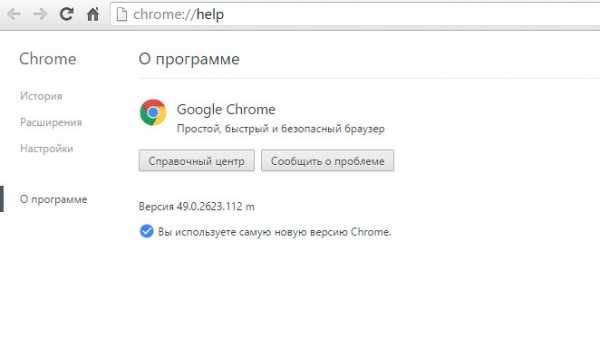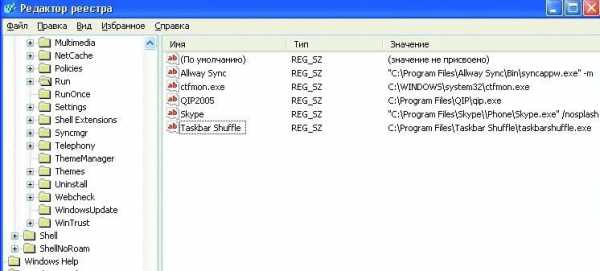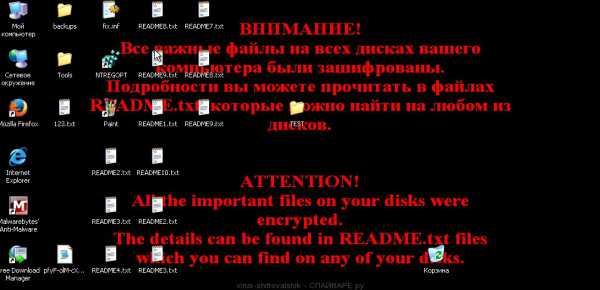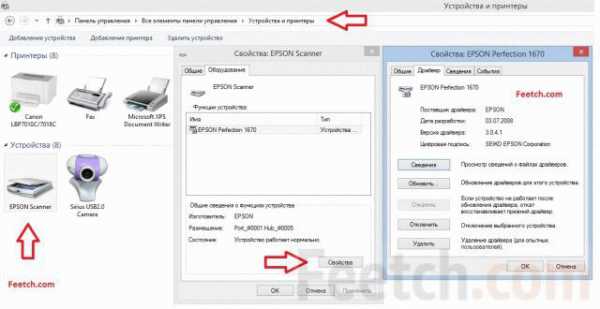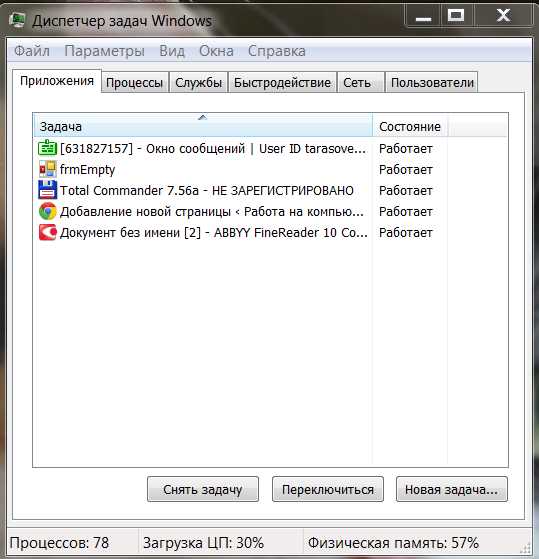Как изменить язык в телеграмме на компьютере
Как изменить язык в Телеграмме
Создатель мессенджера Телеграмм Павел Дуров – очень принципиальный человек. Уехав из России и решив начать заграницей новый бизнес, он четко окрестил для себя потенциально прибыльные и неприбыльные регионы. Наша страна попала во вторую категорию, и для русскоязычных пользователей мессенджера это выразилось в отсутствии русского в настройках. Поэтому желающим поменять язык в Телеграмме приходится искать нестандартные пути решения своей проблемы.
Рассмотрим, как изменить язык на разных устройствах.
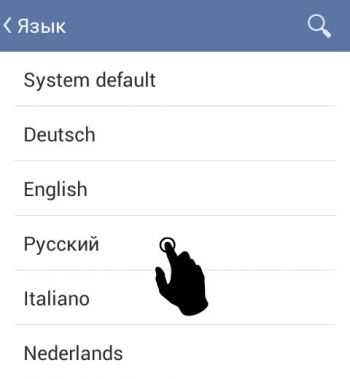
Меняем язык на iPhone и iPad
Чтобы поменять язык в Айфоне или Айпаде, нужно ввести “telerobot” (без кавычек) в строке поиска. Чтобы активировать сроку поиска, нужно нажать на иконку увеличительного стекла в правом верхнем углу. В результатах поиска должен появиться Робот Антон.
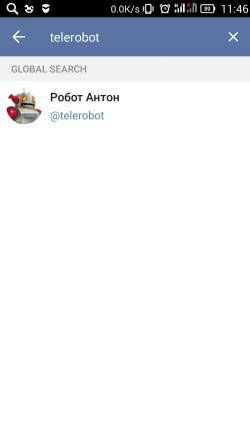
Следующий шаг – открыть чат и написать ему сообщение с текстом “Locale iOS”.
В ответ на это сообщение чат-бот вышлет файл “Russian.strings”, который нужно сохранить на устройство, нажав на кнопку со стрелкой.

Когда файл загрузится, изображение стрелки сменится изображением чистого листа.

После этого нужно установить файл локализации на Айфон, нажав на три точки в присланном чат-ботом сообщении и выбрав команду “Apply localization file”. После этого останется только выбрать необходимый язык в открывшемся списке.
Нужно ли предпринимать ещё какие-то действия, чтобы настроить Telegram на русском? Нет. Приложение даже не требует перезагрузки – и в этом большой плюс этого способа локализации.
Что касается устройств с Android, то процедура смены языка полностью такая же, как и на iOS, только в сообщении чат-боту нужно написать команду “locale android”. Присланный ботом файл будет называться “Russian.xml”, и его также нужно будет скачать и установить на телефон или планшет.

Меняем язык на Mac и ПК с Windows
Чтобы сменить языковые настройки в Телеграмме на компьютере, нужно открыть приложение и войти в свой аккаунт.
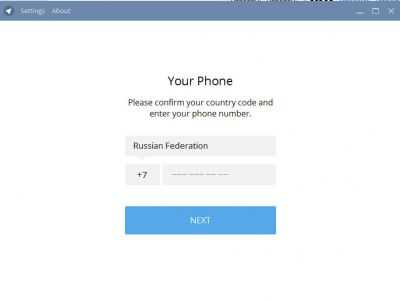
Снова задать в поиске “telerobot”, открыть чат с Роботом Антоном и отправить ему сообщение с текстом “locate tdesktop” (для компьютеров с Windows) или “locate osx” (для Mac OS).
В ответ на этот запрос чат-бот пришлет файл “Russian.strings”. Как и в мобильной версии Telegram, нужно нажать на стрелочку, чтобы скачать файл. Сохранить его можно в любое удобное место на компьютере.
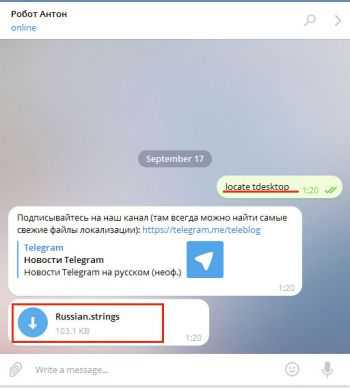
Затем нужно открыть меню “Settings” в левом верхнем углу, пролистать до раздела “General” и навести мышку на ссылку “Change language”, но пока не нажимать.
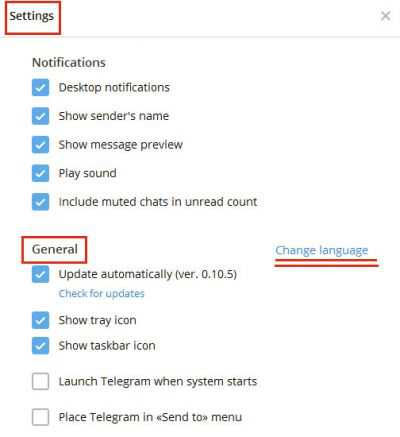
Теперь на клавиатуре зажать Alt+Shift и нажать на ссылку. Должно открыться новое окно, с помощью которого можно найти файл локализации и подвязать его к программе, нажав на кнопку «Открыть».

После этого выскочит сообщение о том, что для смены языка мессенджеру надо перезапуститься.
Нажмите на «Продолжить», дождитесь перезапуска и свободно пользуйтесь любимым приложением на родном языке.
А как же Windows Phone?
Как пользоваться Snapchat на iPhoneК большому сожалению владельцев Windows Phone, для их устройств нет возможности сменить язык на невстроенный в приложение. Чтобы наслаждаться Телеграммом на русском языке, им придется менять гаджет.
Как видите, поменять языковые настройки в Telegramm достаточно просто на любом устройстве. И несмотря на то, что разработчики приложения сознательно не включили в перечень языков русский, у людей все-таки есть возможность пользоваться Телеграммом максимально удобно.
Вконтакте
Одноклассники
Google+
allmessengers.ru
Русификатор для Телеграмм
Для пользователей каждое взаимодействие с любым приложением – это уникальный опыт. И он должен быть позитивным. Обычно если пользователь, взаимодействуя с приложением, получает негатив, то приложение быстро уходит с рынка, уступая место более конкурентоспособным продуктам. Однако бывают и исключения. Например, Телеграм, который остается достаточно популярным среди русскоязычной аудитории даже несмотря на то, что русского языка нет в настройках. Почему? Потому что наши пользователи довольно быстро придумали, как русифицировать Телеграмм, не дожидаясь, пока это официально сделают создатели мессенджера.
Способ 1. Неофициальные клиенты
Это отличное решение для тех, кто вообще не хочет напрягаться и тратить свое время на поиски русификатора и взаимодействие с разными чат-ботами. Существует достаточно большое количество неофициальных версий Telegram, в которые уже «вшит» русский язык. То есть достаточно просто скачать такой клиент и установить его на своё устройство. Однако есть и подводные камни. В таких версиях обычно недоступны интересные и популярные среди пользователей мессенджера функции. В них нельзя, например, создать секретный чат или свой собственный канал. Да и багов в таких клиентах всегда значительно больше. Однако для непродвинутого пользователя это достаточно хороший способ перевести любимый мессенджер на родной язык.
Способ 2. Русификатор
Этот способ позволит достаточно быстро перевести Telegram на родной язык. Понадобится только открытый мессенджер на любом из устройств – ПК (не важно – на MAC OS или Windows), телефоне или планшете, и скачанный русификатор.
Русификатор – это файл, который подгружается в мессенджер и добавляет русский язык к его настройкам.
Чтобы русифицировать Telegram таким способом, этот файл нужно предварительно найти в интернете. Просто и быстро это можно сделать, если правильно сформулировать запрос. В данном случае он должен отвечать на следующие вопросы:
- Что ищете? (Русификатор).
- Для какого приложения? (Телеграм).
- Для какой операционной системы? (Android или iOS – если вам нужно перевести мобильную версию, MacOs или Windows – если нужно перевести на русский Telegram на ПК).
Однако будьте внимательны, скачивая файл русификации. Под его видом вы можете загрузить вредоносное ПО, запуск которого повлечет за собой проблемы в работе вашего устройства. Старайтесь качать такие файлы только с проверенных сайтов и проверять их антивирусом. Лучшее решение – попросить такой файл у друзей, которые уже русифицировали свой мессенджер ранее.
Предположим, нужный файл уже у вас. Что делать дальше?
Как зарабатывает Телеграмм- Загружаете файл русификации, как для отправки в чат.
- Открываете меню.
- Выбираете в меню пункт «Установить файл локализации».
Эти простые действия приведут к тому, что русский язык появится в настройках, и вы сможете общаться удобнее.
Способ 3. Чат-боты
Пожалуй, это наиболее популярный и безопасный способ перевести Telegram на русский язык. Он работает как для установленных на компьютере версий мессенджера, так и для тех, которые вы запускаете на Айфоне или телефоне на Android. Просто найдите нужного бота в поиске и отправьте ему правильный запрос.
Как же его найти?
Самый популярный бот для русификации Телеграмма – это робот Антон. Он легко находится, если вбить в любой версии мессенджера в поиск “@telerobot” (без кавычек).
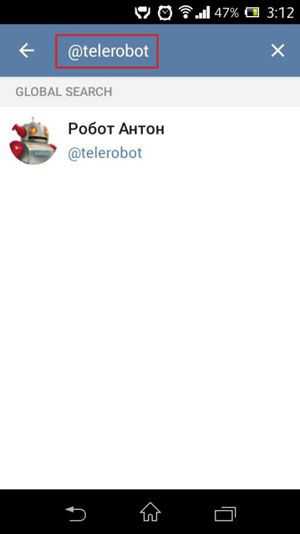
Затем нужно открыть окно чата и написать необходимую команду:
- для ПК на ОС Windows – “locate tdesktop” (без кавычек);
- для компьютеров с Mac OS – “locate osx”(без кавычек);
- для Айфонов – “locale iOS” (без кавычек);
- для Android-устройств – “locale Android” (без кавычек).
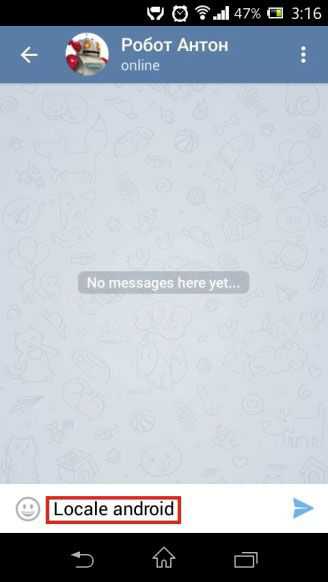
В ответ на ваше сообщение бот вышлет файл локализации. Для Android-устройств он будет с расширением “xml”, для остальных – с расширением “strings”. Этот файл нужно сохранить – это даст возможность совершать с ним другие действия.
Работа с файлом локализации на мобильных устройствах
На телефонах для загрузки файла локализации нужно нажать на стрелочку.
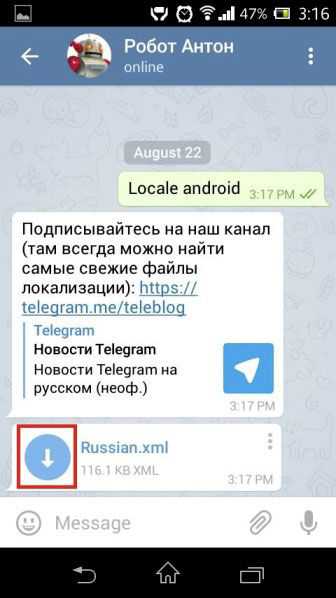
Когда файл загрузится, стрелочка превратится в иконку чистого листа.

Теперь нужно открыть меню, нажав на кнопку в виде 3 точек.
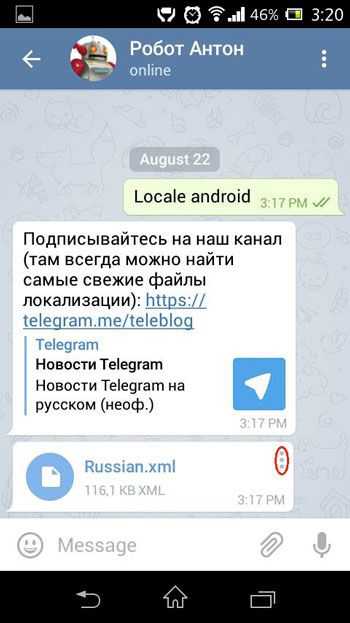
И выбрать пункт «Применить файл локализации» (“Apply localization file”).
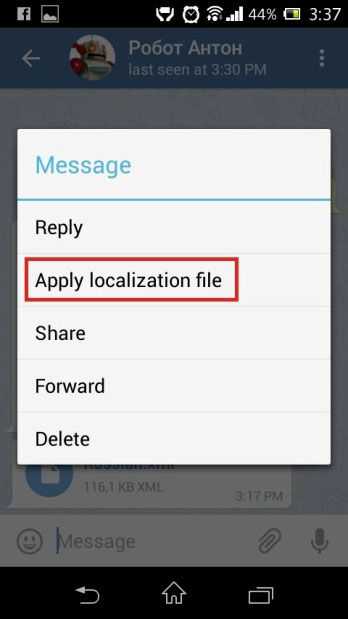
Готово! Теперь в меню будет добавлен русский язык, и вам останется только его выбрать.
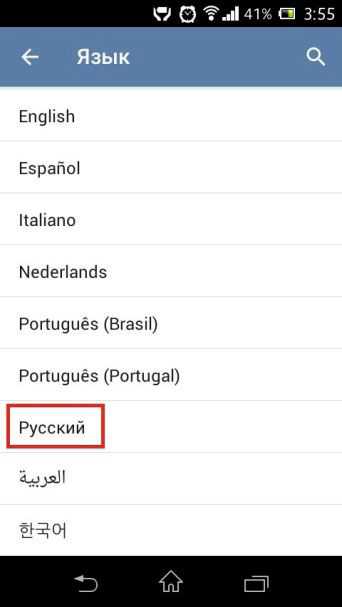
При этом на мобильных версиях Телеграм даже не требуется перезапуск приложения.
Работа с файлом локализации на ПК
Загрузка файла локализации на ПК начинается так же, как и на мобильных устройствах – нужно также нажать на стрелку и подождать, пока её изображение не сменится иконкой чистого листа.
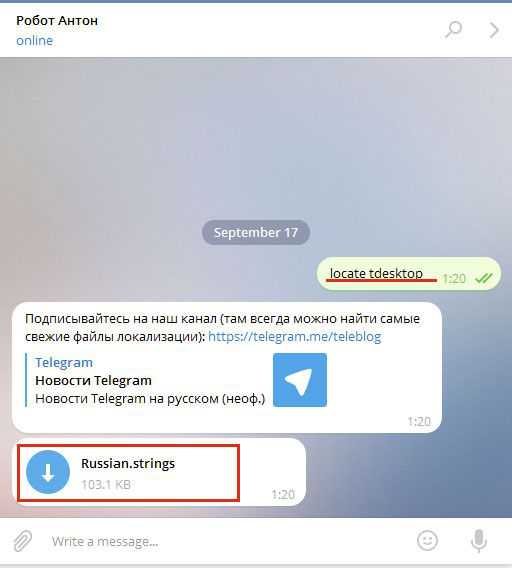
Затем нужно выбрать папку на компьютере, в которую файл сохранится.
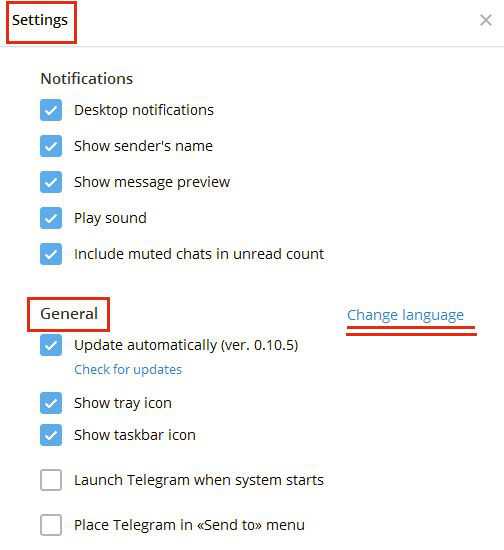
После этого заходите в настройки (“Settings”), переходите в общие настройки (“General”) и просто наводите мышку на команду «Изменить язык» (“Change language”).
Теперь зажмите на клавиатуре клавиши Alt и Shift и клацните по ссылке. Это позволит открыть новое окно, через которое вы импортируете файл локализации в программу. Для этого найдите этот файл в папке, в которую вы его сохранили ранее, и нажмите «Открыть».
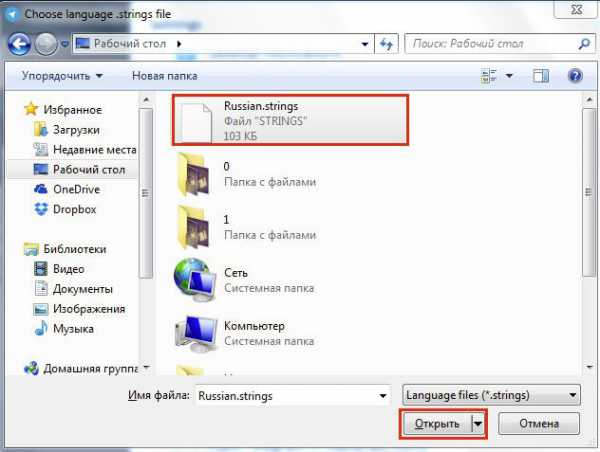
Теперь останется только перезапустить приложение, чтобы избежать ошибок в работе. Для этого нажмите на «Продолжить» в появившемся окне.
Это основные способы перевести Telegram на русский язык. Стоит отметить, что ботов для русификации уже существует достаточно много, но все они работают по той же схеме. Выбирайте удобный для себя способ, русифицируйте Телеграм – и общайтесь в нём с удовольствием!
allmessengers.ru
Как русифицировать Телеграмм - делаем Telegram на русском языке
Многие пользователи задают вопрос каким образом возможно русифицировать Телеграмм и использовать его постоянно на русском языке для разных устройств.
Официально русифицировать Телеграмм или сразу скачать на русском языке невозможно, но решение все равно есть!
Русификация Telegram на компьютере для Windows — способ №1
Просто следуйте инструкции и всё будет хорошо 🙂
- Запустите Телеграмм и в поле Search введите telerobot, выберите контакт Робот Антон.
- Отправьте фразу locale windows, кликните правой кнопкой мыши на полученном файле и нажмите Save File Ass. Сохраните на рабочий стол, так будет проще найти.
- Нажмите на 3 полоски сверху слева (Меню), далее кликните по Settings. В открывшемся окне пролистайте колесиком мыши вниз до раздела General. Нажмите и УДЕРЖИВАЙТЕ только клавишы Alt и только Shift, удерживая эти 2 клавиши и кликните на фразу Change language.
- Выберите ранее скаченный файл, затем в появившемся окне нажмите ОК. Телеграмм перезапустится сам и станет на русском языке.
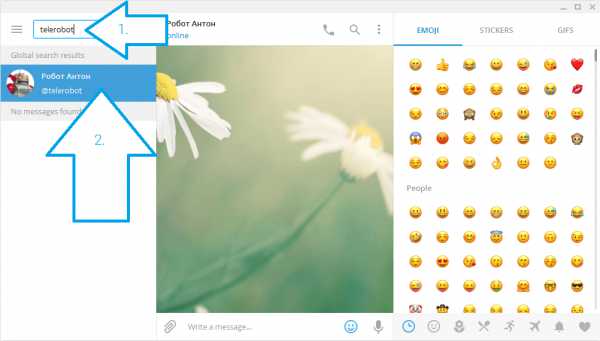
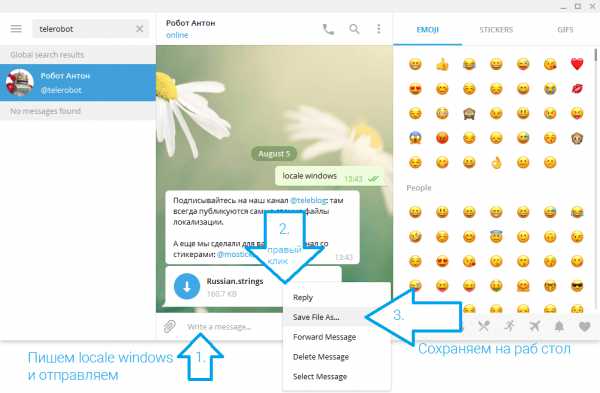
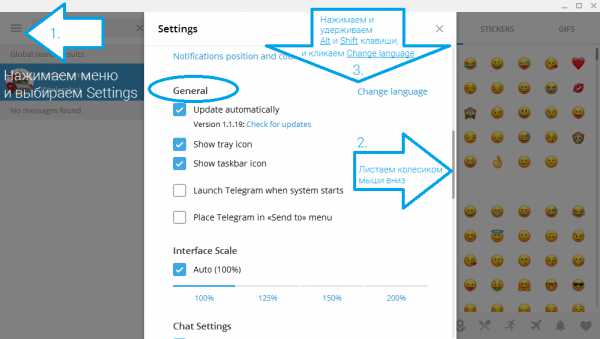
Если у Вас получилось перевести Телеграмм с помощью нашей инструкции — поделитесь с друзьями через социальные кнопки и нажмите Ctrl+D, добавив сайт в закладки.
Делаем Телеграмм русским на Андроид:
Принцип схож со способом для настольных систем.
- Установите и запустите Телеграмм на Андроид смартфоне или планшете. Нажмите на значок Поиска (лупа).
- Выберите контакт Робот Антон и отправьте ему сообщение locale android.
- Нажмите на стрелку, файл загрузится. После нажмите на 3 вертикальные точки и выберите Apply localization file
- Выберите Русский язык! Ура, всё 🙂
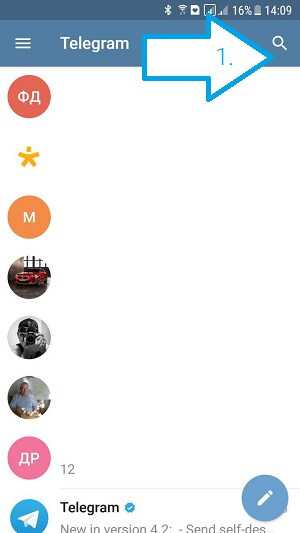
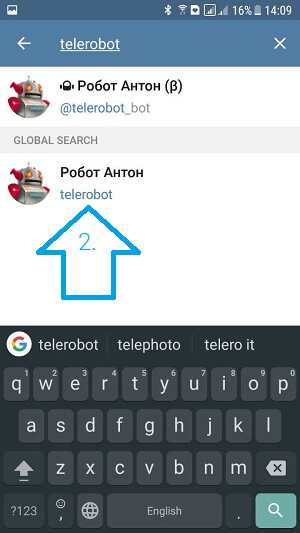
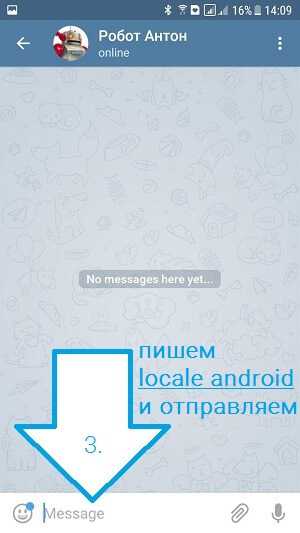
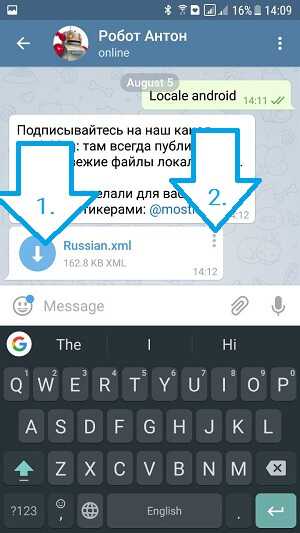
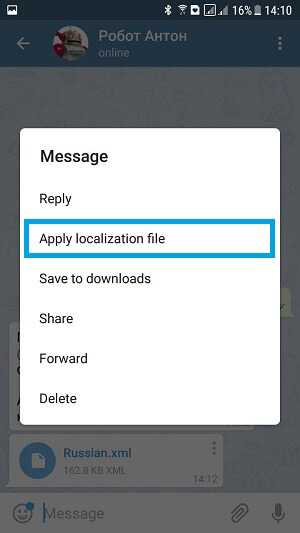
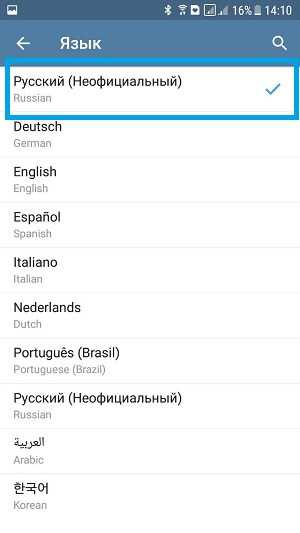 Фото отчет по русификации Телеграмма на Андроид Полезный совет? Расскажите друзьям!
Фото отчет по русификации Телеграмма на Андроид Полезный совет? Расскажите друзьям! soft-file.ru
Как "Телеграмм" перевести на русский на компьютере: способы для всех ОС
"Телеграм" - удобный и популярный мессенджер для компьютеров и телефонов, всего с одним недостатком: в нем нет русского языка. Но это кажется проблемой только на первый взгляд. В этой статье мы расскажем, как перевести "Телеграмм" на русский на компьютере.
Учитывайте, что нижеописанные способы подходят прежде всего для ПК. Методы для смартфонов не сильно отличаются, но все-таки имеют свою специфику.
Windows
Разработчики программы не ввели русский язык в список доступных локализаций в настройках, но о том, как "Телеграмм" перевести на русский на компьютере, пишут на официальном сайте.
Следуйте такой инструкции:
- запустите программу;
- перейдите на строку поиска контактов (верхнее поле);
- введите (или скопируйте отсюда) telerobot;
- "Телеграм" найдет бота - кликните на него;
- если вы правильно ввели имя, откроется чат;
- задайте команду боту - отправьте ему сообщение в чате с текстом locate tdesktop;
- в ответ буквально через пару секунд придет файл, сохраните его на компьютер в любую папку, которую вам удобно будет найти;
- перейдите в Settings ("Настройки") в главном меню;
- зажмите комбинацию клавиш Shift+Alt и кликните на Change Language ("Изменить язык");
- откроется окно с выбором файла - перейдите в папку, где вы сохранили присланный ботом файл, и выберите его;
- когда появится окошко с уточнением, хотите ли вы установить новый язык, нажмите Ok.
Русификация выполнена. Возможно, потребуется перезапустить программу.
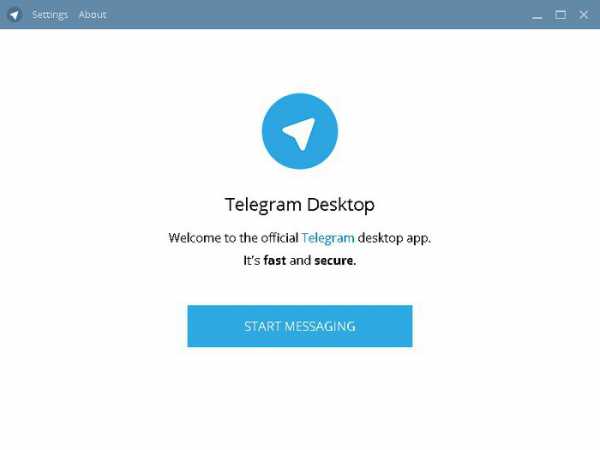
Важно! При обновлениях "Телеграма" и установке новых версий повторите все действия по инструкции, поскольку из-за поправок в коде программы настройки локализации другой версии могут работать неправильно.
Кстати! Можно использовать другого бота, RusLangBot и другую команду locale windows. Разницы между ними никакой.
Mac
Как перевести "Телеграмм" на русский на компьютере, если у вас "яблочная" операционная система? Инструкция аналогична вышеописанной, правда, с единственной поправкой: используйте команду для бота locate osx.
Linux
Проблема, как "Телеграмм" перевести на русский на компьютере с Linux, заключается в том, что в версии программы для этой ОС бот из поиска контактов обычно не находится (хотя попытка не пытка). Если бот нашелся - следуйте инструкции из Windows и отправьте ему команду locale tdesktop RU.
Если бот не нашелся - зайдите на официальный сайт "Телеграма" и перейдите на страницу с файлами локализации. Выберите русский, скачайте напрямую или нажмите "Получить у бота". Кстати, таким же способом можно скачать файл и для Windows, и для Mac.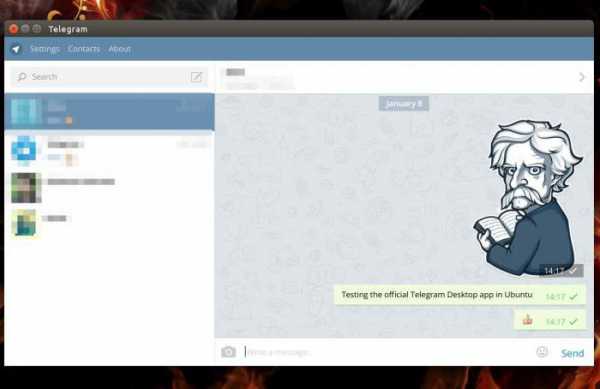
Вторая проблема у Linux с "Телеграмом" в том, что в некоторых дистрибутивных версиях комбинация клавиш Shift+Alt, которая вызывает функцию меню "Изменить язык", не работает. Чтобы это решить, зайдите в настройки и наберите на клавиатуре loadlang.
Интересно! Лайфхак с loadlang работает и на Windows, и на Mac, хотя резона использовать его нет.
Онлайн-версия
К сожалению, онлайн-версию мессенджера русифицировать нельзя. При попытке открыть файл локализации программа выдает ошибку.
Альтернативные способы
Все приведенные выше методы того, как перевести "Телеграмм" на русский язык на компьютере - официальные и проверенные. Однако есть также способы русификации от сторонних разработчиков в виде программ со схожим на оригинальный мессенджер названием. Их использовать не рекомендуется, так как ПО из неизвестных источников часто содержит вредоносный код и может запросто оказаться вирусом.
fb.ru
Как установить русский язык на Телеграмм для разных устройств
Telegram — новый мессенджер, который позиционирует себя как безопасное и надежное приложение для общения, созданное Павлом Дуровым — основателем соц сети ВКонтакте. Единственный минус в мессенджере, который, кстати, не сложно исправить, это отсутствие русского языка при его установке. Рассмотрим как русифицировать Telegram для различных устройств.
Русификация Telegram для Android
Для установки русского языка в Телеграм для Андроид необходимо:
- в поиске (правый верхний угол) ввести telerobot, в результатах должен отобразится Робот Антон:
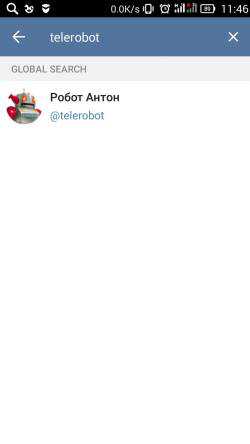
- далее этому роботу необходимо отправить сообщение Locale Android, в ответ на которое ботом будет отправлен Russian.xml:
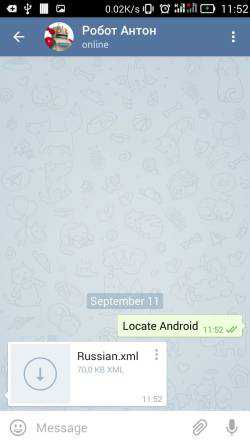
- после чего, нажмите на стрелочку вниз, слева от сообщения, и дождитесь загрузки файла в Ваш телефон — ярлычок должен поменяться на скрепку;
- после загрузки локализации, нажимаем в правом верхнем углу сообщения на три точки, и выбираем пункт Apply localization file:
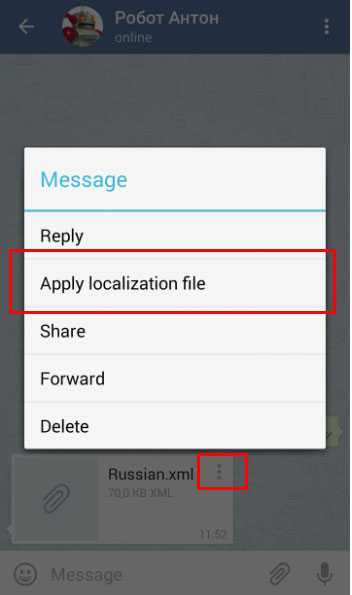
- в списке выбираем Русский.
После всех выше описанных манипуляций, интерфейс в Telegram становится русским, дополнительно перезагружать Telegram нет надобности:
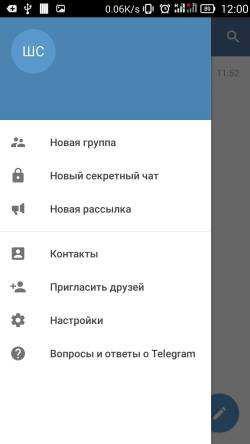
Русификация Telegram для iPhone/iPad
Русский язык в Телеграмм для iOS добавляется точно так же, как и для Android, за исключением, что Роботу нужно написать не Locale Android a locale ios. Так же сохраняется файл с локализацией и применяется.
Русификация Telegram для Windows
Для русификации Телеграм для Windows, найдите Робота Антона, введя в строке поиска слово telerobot и отправьте ему текст locate tdesktop:
В ответ бот вышлет Russian.string, нажатием правой кнопки мыши на файле выберите Save File As… и сохраните его в любое удобное место.
После этого, перейдите в настройки (Settings в левом верхнем углу) и в разделе General удерживая клавиши Shift и Alt нажмите на кнопке Change language, выберите сохраненный файл и кликните кнопку Открыть:
Читайте также: Как создать стикеры для Telegram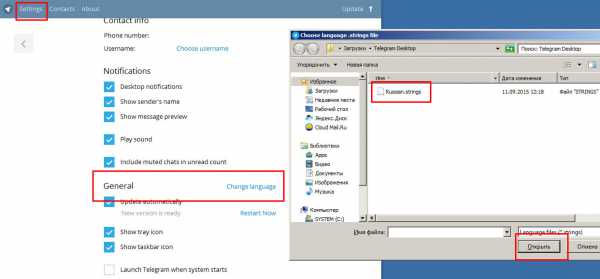 Появится информационный текст, о том, что программе надо перезапуститься, для применения настроек:
Появится информационный текст, о том, что программе надо перезапуститься, для применения настроек:
Нажмите кнопку Продолжить для перезапуска программу и наслаждайтесь русифицированным Telegram:
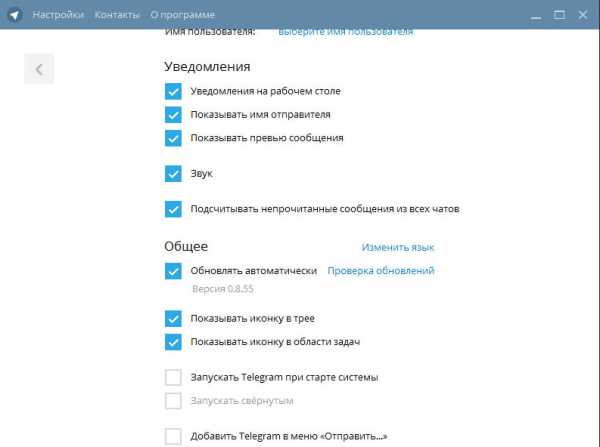
Русификация Telegram для Windows Phone
В настоящее время русификация для Wimdows Phone не возможна. Ожидается в ближайшее время.
Русификация Telegram для Mac OS
Русификация Telegram в Mac OS осуществляется по такому же принципу, что и для ОС Windows, который описан выше в статье, кроме отправляемого сообщения Роботу. Для Mac OS ему необходимо отправить locate osx.
telegram-online.ru